使用 Dify 进行数据上报
兼容说明
Lighthouse 完全兼容 Langfuse 的数据采集标准,您可以通过 Dify 平台的 Langfuse 配置轻松实现 LLM 应用数据采集。
LLM 应用接入
创建 LLM 应用
登录 Lighthouse 平台,进入「LLM 应用」模块,点击页面右上角「新建 LLM 应用」。填写应用名称后保存。
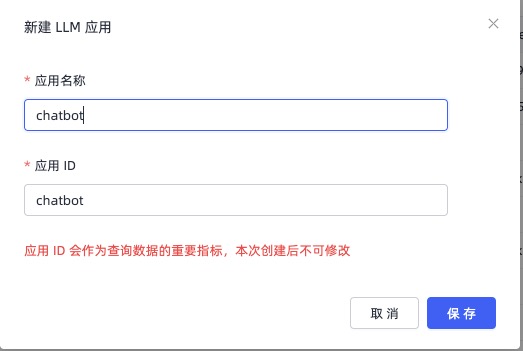
创建 Langfuse 密钥
点击 「新建 API Key」, 选择 「Langfuse」,点击 「确定生成」
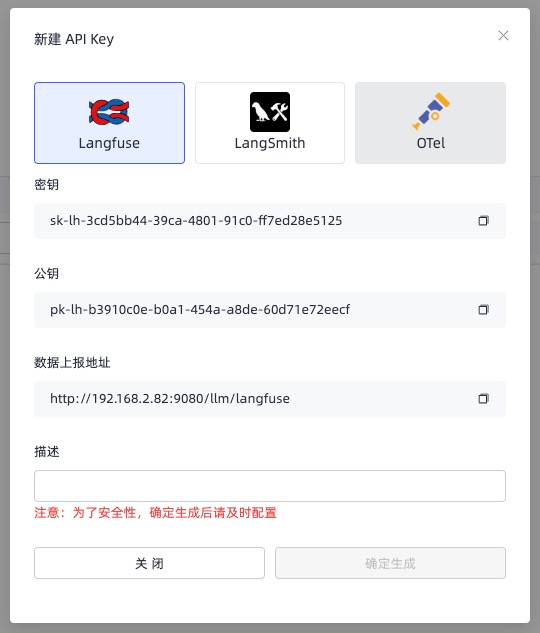
重要提示
出于安全考虑,密钥和公钥仅在创建时显示一次,无法二次查看和复制。请务必及时保存这些信息!
在 Dify 中进行配置
前置条件
开始配置前,请确保:
- 已经创建了 Lighthouse LLM 应用
- 已保存好密钥和公钥信息
- 已经拥有 Dify 平台账号
配置步骤
1. 创建 Dify 应用
如果已有应用可跳过此步骤
- 创建空白应用
- 填写应用名称和描述
- 点击创建
2. 启用性能追踪
- 进入应用详情页面
- 点击左侧【监测】选项卡
- 点击右上角【追踪应用性能】按钮
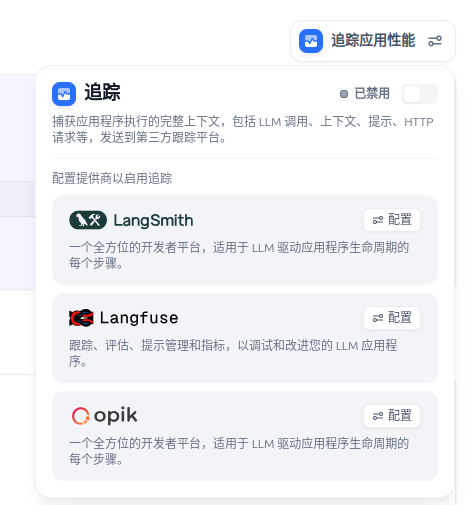
3. 配置 Langfuse 参数
- 点击 Langfuse 配置按钮
- 填入 Lighthouse 生成的配置信息
- 保存并启用配置
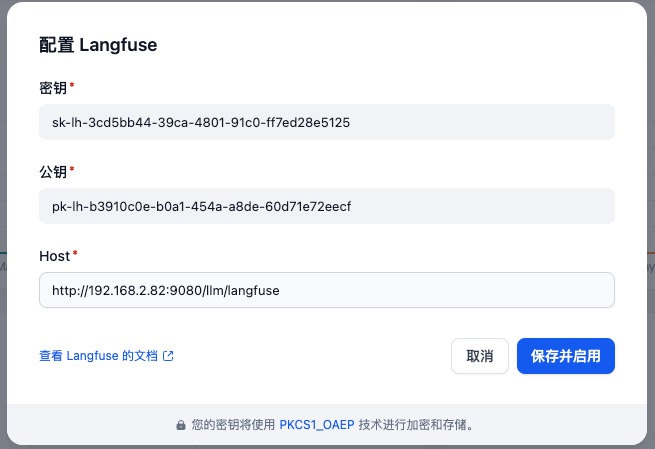
配置验证
完成配置后,建议:
- 与机器人进行简单的对话测试
- 确认数据是否正常上报到 Lighthouse
- 检查配置是否生效
查看追踪数据
访问方式
- 登录 Lighthouse 平台
- 进入左侧「LLM 应用」模块
- 选择对应的应用
- 点击「会话分析」选项卡
数据内容
在会话分析页面,您可以查看:
- Sessions:用户会话信息
- Traces:详细的调用链路
- 性能指标:响应时间、Token 使用等
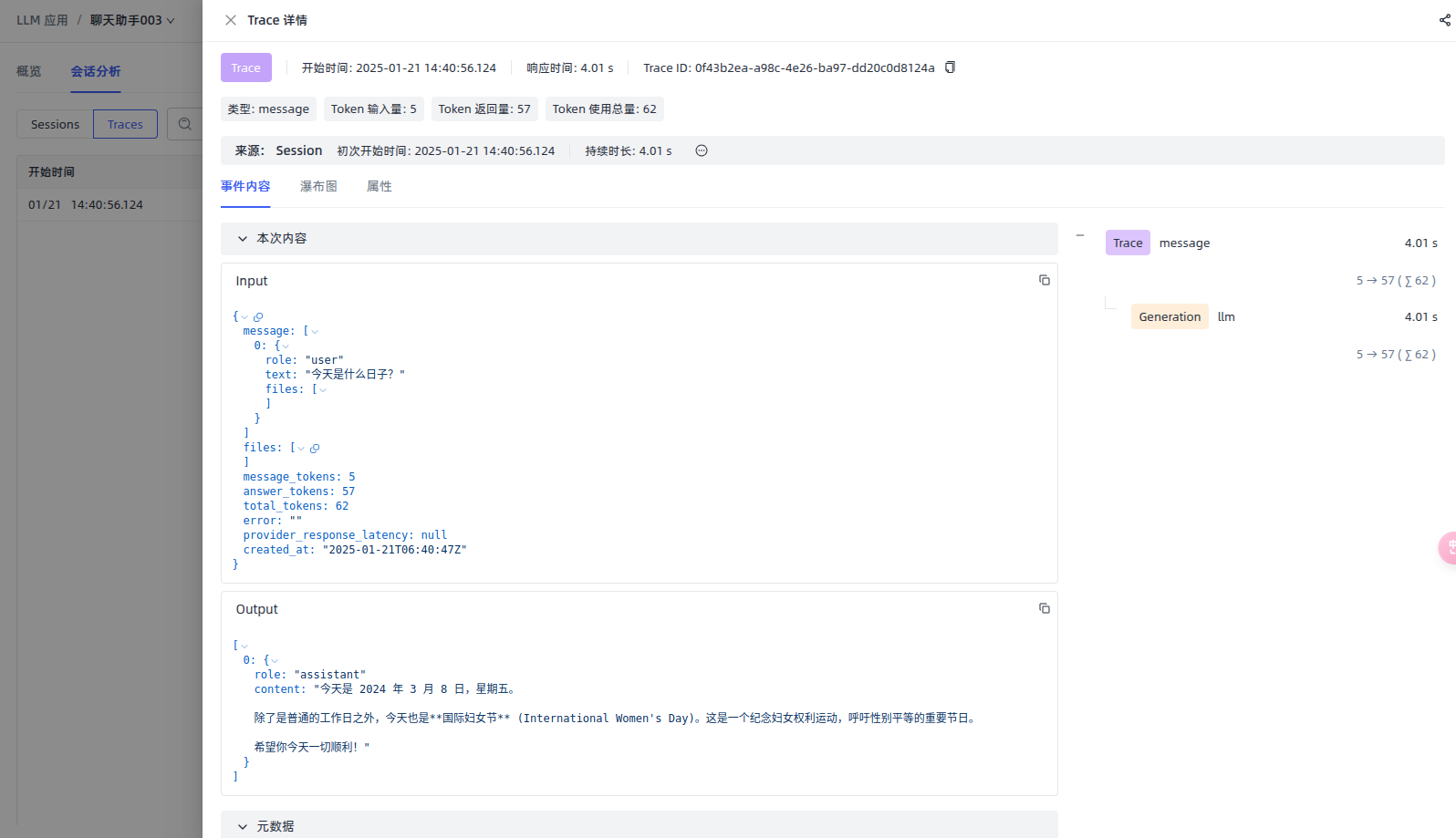
数据分析建议
- 定期查看应用性能指标
- 关注异常会话和错误信息
- 基于数据分析结果优化应用
- 监控数据采集的完整性
注意事项
- 数据采集可能会有 1-2 分钟的延迟
- 建议在测试环境先进行配置验证
- 定期检查数据采集状态